点击左下角的开始菜单,找到控制面板,点击进入。
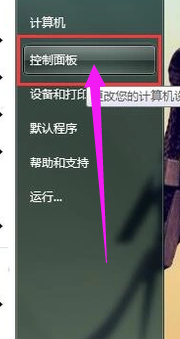
点击网络与Internet选项。
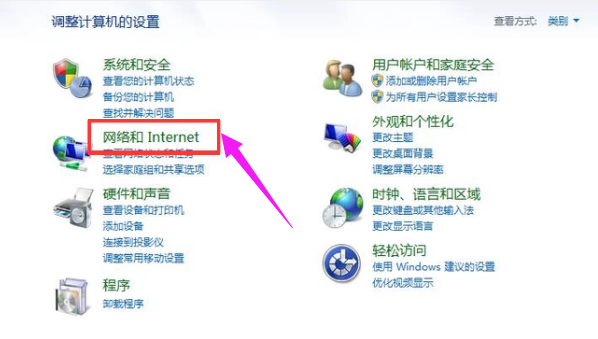
在网络与共享中心下,找到查看网络状态和任务,点击进入。
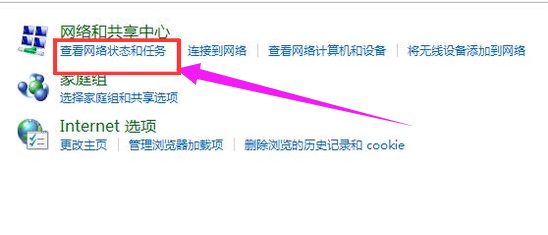
点击左侧的“更改适配器设置”。

在适配器中,找到无线网络连接,点击右键,在弹出的菜单中,点击最下面的属性。
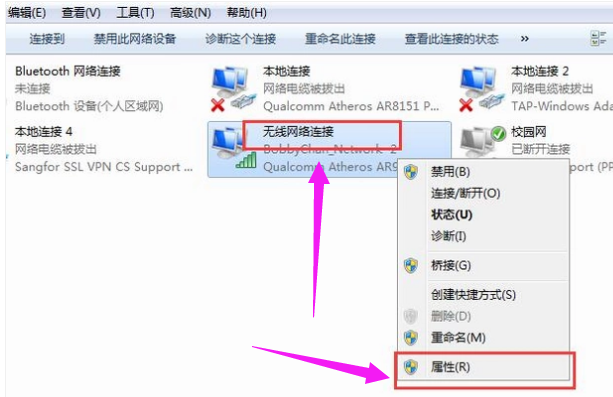
选中Internet协议版本,再点击:属性。
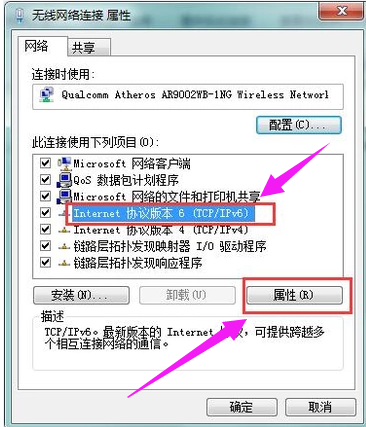
选择自动获取IPv6地址和自动获取DNS服务器地址,点击:确定。
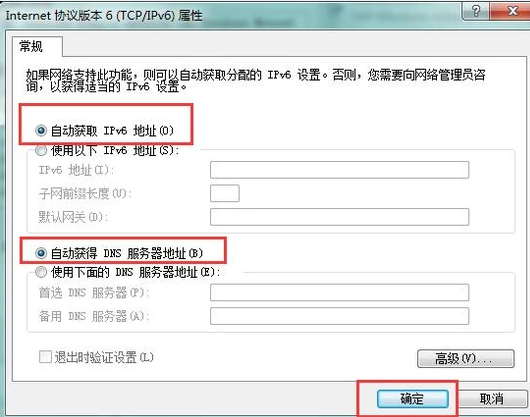
在属性中,勾选上所有的连接项目,点击:确定。
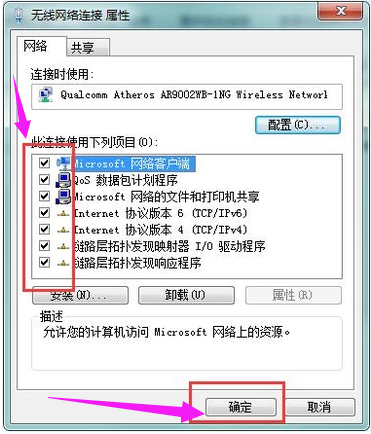
在适配器中,找到无线网络连接,点击右键,在弹出的菜单中,点击“连接/断开”。
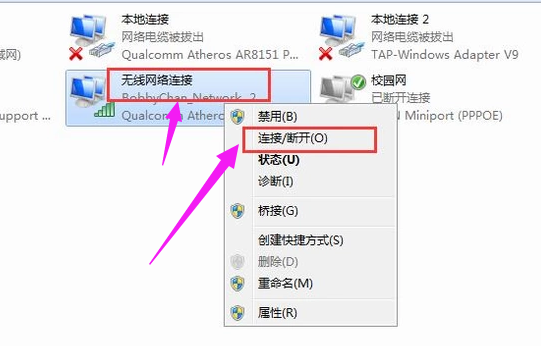
在弹出的网络连接列表中,选择你要连接的无线网络,点击连接。
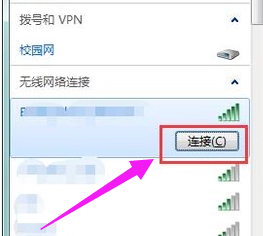
点击阅读全文